چگونه با گوشی شیائومی بارکد اسکن کنیم؟
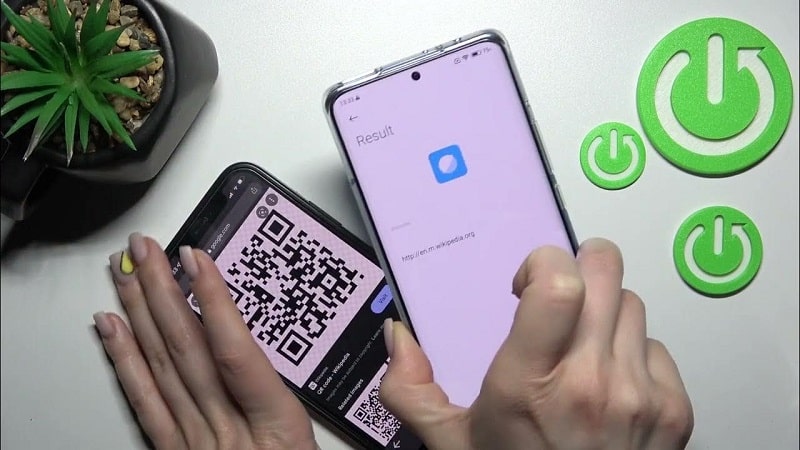
بارکدها و کدهای QR از ابزارهای بسیار کاربردی برای انتقال سریع اطلاعات هستند. این کدها میتوانند اطلاعاتی مانند لینک وبسایت، شماره تلفن، اطلاعات محصول و موارد دیگر را در خود ذخیره کنند. در این مقاله به بررسی نحوه اسکن بارکد با گوشیهای شیائومی خواهیم پرداخت. اگر صاحب یکی از گوشیهای شیائومی هستید، خوشبختانه این فرآیند بسیار ساده و بدون نیاز به نصب برنامههای اضافی انجام میشود.
معرفی ویژگی اسکن بارکد در گوشیهای شیائومی
گوشیهای شیائومی به دلیل رابط کاربری MIUI امکانات گستردهای را در اختیار کاربران قرار میدهند. یکی از این امکانات، قابلیت اسکن بارکد و کد QR است که در برنامههای پیشفرض دستگاه موجود است. این ویژگی بدون نیاز به برنامه اضافی، اسکن و خواندن اطلاعات بارکد را ممکن میسازد.
استفاده از برنامه دوربین برای اسکن بارکد
یکی از سادهترین روشها برای اسکن بارکد استفاده از دوربین گوشی است. برای این کار مراحل زیر را دنبال کنید:
- باز کردن برنامه دوربین: اپلیکیشن دوربین را از صفحه اصلی یا منوی گوشی باز کنید.
- فعال کردن حالت اسکن: معمولاً در رابط کاربری MIUI، حالت اسکن بهصورت خودکار فعال است. اگر فعال نبود، به تنظیمات دوربین رفته و گزینه QR Code Scanner را فعال کنید.
- گرفتن دوربین روی بارکد: دوربین گوشی را روبهروی بارکد یا کد QR قرار دهید تا تمام کد در قاب دوربین دیده شود.
- دریافت اطلاعات: پس از اسکن موفق، یک پیام حاوی اطلاعات بارکد ظاهر میشود. این اطلاعات میتواند شامل لینک، متن یا هر نوع داده دیگری باشد.
استفاده از برنامه Mi Scanner
اگر گوشی شما برنامه Mi Scanner را دارد، میتوانید از این اپلیکیشن برای اسکن بارکد استفاده کنید. این برنامه بهصورت پیشفرض در بیشتر گوشیهای شیائومی نصب است.
مراحل استفاده از Mi Scanner:
- برنامه Mi Scanner را باز کنید.
- بارکد یا کد QR را در قاب مشخصشده قرار دهید.
- منتظر بمانید تا گوشی اطلاعات را پردازش کرده و نمایش دهد.
- اگر کد اسکن شده حاوی لینک باشد، میتوانید آن را مستقیماً باز کنید.
اسکن بارکد از گالری تصاویر
گاهی اوقات ممکن است بارکدی را در یک عکس ذخیره کرده باشید. خوشبختانه، گوشیهای شیائومی امکان اسکن بارکد از گالری تصاویر را نیز فراهم میکنند.
روش انجام این کار:
- به گالری گوشی بروید و تصویر حاوی بارکد را باز کنید.
- روی گزینه “More” یا “بیشتر” ضربه بزنید.
- گزینه Scan QR Code را انتخاب کنید.
- گوشی اطلاعات موجود در بارکد را شناسایی و نمایش میدهد.
تنظیمات مرتبط با اسکن بارکد
برای بهبود عملکرد اسکن بارکد، میتوانید تنظیمات مرتبط را بررسی کنید. این تنظیمات در بخش “Settings” یا “تنظیمات” گوشی قرار دارند.
بررسی تنظیمات:
- اطمینان حاصل کنید که گزینه QR Code Scanner در تنظیمات دوربین فعال است.
- مطمئن شوید دوربین گوشی بهدرستی فوکوس میکند.
- در صورت بروز مشکل، بهروزرسانی نرمافزار گوشی را بررسی کنید.
بررسی مشکلات رایج هنگام اسکن بارکد
گاهی ممکن است با مشکلاتی مانند عدم شناسایی بارکد مواجه شوید. دلایل این مشکلات و راهحلها عبارتاند از:
- نور نامناسب: اطمینان حاصل کنید که نور کافی برای اسکن وجود دارد.
- کیفیت پایین بارکد: اگر بارکد مخدوش یا تار باشد، ممکن است گوشی نتواند آن را شناسایی کند.
- زاویه نامناسب دوربین: دوربین را بهطور مستقیم روبهروی بارکد قرار دهید.
مقایسه اسکنر داخلی با اپلیکیشنهای خارجی
برخی از کاربران ممکن است ترجیح دهند از اپلیکیشنهای خارجی برای اسکن بارکد استفاده کنند. اما آیا این کار لازم است؟
مزایای اسکنر داخلی:
- رایگان و بدون تبلیغات
- سازگاری کامل با رابط کاربری MIUI
معایب احتمالی:
- ممکن است در برخی مدلهای قدیمیتر گوشیها عملکرد کمتری داشته باشد.
امنیت و حفظ حریم خصوصی هنگام اسکن بارکد
هنگام اسکن بارکدها، همیشه به مسائل امنیتی توجه کنید. برخی از بارکدها ممکن است حاوی لینکهای مخرب باشند که امنیت شما را به خطر میاندازند.
نکات امنیتی:
- از اسکن بارکدهای ناشناس خودداری کنید.
- قبل از باز کردن لینک، اطلاعات آن را بررسی کنید.
- در صورت نیاز از برنامههای امنیتی برای اسکن بارکدها استفاده کنید.
کاربردهای مختلف بارکد و کد QR
بارکدها و کدهای QR در بسیاری از زمینهها کاربرد دارند. برخی از کاربردهای رایج عبارتاند از:
- پرداخت آنلاین: امکان پرداخت سریع از طریق اسکن کد.
- دریافت اطلاعات محصولات: مشاهده جزئیات محصول.
- دسترسی به لینکها: باز کردن سریع لینکها.
- ذخیرهسازی اطلاعات تماس: افزودن شماره تلفن یا ایمیل به مخاطبین.
نکات کاربردی برای تجربه بهتر اسکن بارکد
برای اسکن سریع و موفق بارکدها به این نکات توجه کنید:
- از یک دوربین تمیز استفاده کنید.
- نور محیط را تنظیم کنید.
- از فاصله مناسب برای اسکن استفاده کنید.
- در صورت مشکل، برنامه دوربین را مجدداً راهاندازی کنید.
سوالات متداول در مورد اسکن بارکد با گوشی شیائومی
۱. آیا برای اسکن بارکد نیاز به اینترنت داریم؟
خیر، برای اسکن بارکد نیازی به اینترنت نیست. اما اگر بارکد حاوی لینک باشد، برای باز کردن لینک به اینترنت نیاز خواهید داشت.
۲. آیا میتوان از اپلیکیشنهای شخص ثالث برای اسکن بارکد استفاده کرد؟
بله، اما امکانات داخلی گوشی شیائومی معمولاً نیاز شما را برآورده میکند و نیازی به برنامه اضافی نیست.
۳. چرا دوربین گوشی نمیتواند بارکد را اسکن کند؟
این مشکل میتواند به دلایل مختلفی مانند کثیف بودن لنز دوربین یا کیفیت پایین بارکد باشد.
۴. آیا اطلاعات ذخیرهشده در بارکد امن است؟
امنیت بارکد بستگی به منبع آن دارد. همیشه از منابع معتبر برای اسکن بارکد استفاده کنید.
۵. آیا میتوان بارکدهای رنگی را نیز اسکن کرد؟
بله، گوشیهای شیائومی قادر به اسکن بارکدهای رنگی هستند، اما بهتر است از بارکدهای با کنتراست بالا استفاده کنید.
۶. آیا میتوان کد QR تولید کرد؟
بله، برنامههای مختلفی برای تولید کد QR وجود دارد و میتوانید از آنها استفاده کنید.


